Kuidas hankida Google Magic Eraser mis tahes piksliseadmesse
Varia / / November 14, 2021
Google on valmis oma uut seadet turule tooma sel aastal. Pärast pikka ootamist tutvustas Google oma Pixel 6 ja 6 Pro, millel on palju uusi funktsioone ja täiustatud riistvara. Google Pixel 6 ja 6 Pro toiteallikaks on uus Tencer Soc kiip, mis on täiustanud tehisintellekti ja masinõpet. Kaamera ja selle jõudlus on aga Google Pixeli telefonide peamine esiletõst. Google Pixeli uues seerias on Magic Eraseri tööriista uus täiustatud versioon, mida kasutatakse soovimatute või lisaobjektide kiireks pildilt eemaldamiseks. Samuti on see seadme USP (ainulaadne müügiargument) ja see on eelinstallitud pikslitelefonidele, mis töötavad operatsioonisüsteemiga Android 12.
Siiski sõltub see ka teie asukohast, kus Google magic kustutuskumm on teie seadmega saadaval. Kui see pole saadaval teie Goole Pixel 6 või 6 Pro või mõne antud allalaadimislingiga Pixeli seadmes, installige Apk. Nii et siin teame, kuidas Google Pixeli seadmetesse Google Magic kustutuskumm koos kõigi selle uusimate funktsioonidega üksikasjalikult alla laadida ja installida.
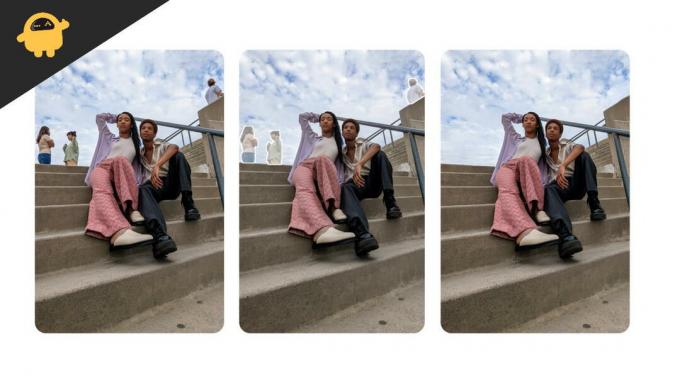
Lehekülje sisu
-
Kuidas hankida Google Magic Eraser mis tahes piksliseadmesse
- Hankige Google Magic Eraser mis tahes piksliseadmesse
- Kuidas kasutada Google Magic Eraserit mis tahes piksliseadmes
- Järeldus
Kuidas hankida Google Magic Eraser mis tahes piksliseadmesse
Teame, et Google Play poes on saadaval palju muid rakendusi, kuid üks parimaid rakendusi on Google Magic kustutuskumm. Tavaliselt teeme pilte selleks, et jäädvustada oma elu väärtuslikke hetki ja Google pixel phone'iga suureneb huvi fotode klõpsamise vastu veelgi. Kuid mis tahes pildi tegemisel on tavaline probleem, et hoiduge fotopommitamisest ja muudest objektidest. Siin on meil lahendus kõikidele fotodega seotud päringutele. Google Magic kustutuskumm sisaldab kõiki fototöötlusfunktsioone.
Google Magic kustutuskummiga eemaldate mõne sekundi jooksul mis tahes fotolt kõik objektid või inimesed. Kõigepealt mõtlete loomulikult sellele, mis on uus, kuid kui olete rakendust kasutanud, saate teada, kui sujuvalt see piltide eemaldamine soovimatutest asjadest töötab. Näiteks kui klõpsate Google Magic kustutuskummi abil endast pilti rahvarohkes rannas, saate need valides eemaldada kõik soovimatud objektid.
AI abil tuvastab see soovimatu tähelepanu kõrvalejuhtimise automaatselt. Kui see on teie arvates õige, saate seda ühe klõpsuga redigeerida või parema väljundi jaoks need isiklikult valida. Magic kustutuskummil on pintsel ja kustutuskumm, mille abil saate valida objekti, mida soovite eemaldada. Sellel on masinõppe algoritm pildi uurimiseks ja tühja pildi täitmiseks asjakohaste pikslitega.
Hankige Google Magic Eraser mis tahes piksliseadmesse
Google Magic kustutuskumm pole veel ametlikult välja antud, kuid meil on rakenduse uusim versioon (versioon 5.64) Apk-vormingus. See installitakse hõlpsalt Android 12-s töötava Google'i pikslitelefoniga. Kuid mõned funktsioonid ei tööta korralikult teiste Google Pixeli seadmetega, mis töötavad operatsioonisüsteemis Android 11. Saate alla laadida rakenduse Google Photos allolevalt Apkmirrori lingilt ja installida Google Play poest Apk peegli installirakenduse, järgides alltoodud samme.
Laadige alla siit – Google Photos APK
Laadige alla siit – APKMirror Installer
Reklaamid
- Avage oma Google Pixeli telefonis rakendus Apkmirror.

- Nüüd puudutage failikataloogi avamiseks nuppu Sirvi faili. Samuti lubage kõik load.
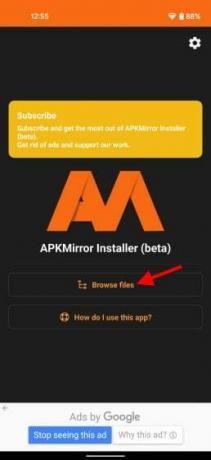
- Seejärel minge allalaadimiskausta ja valige loendist Google Photos APK.
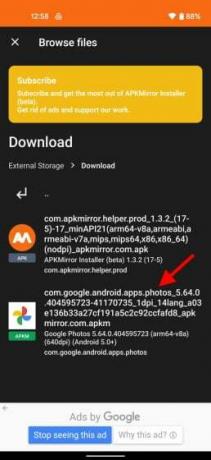
- Järgmisena puudutage rakenduse Google Photos installimiseks nuppu Installipakett. Pärast seda puudutage nuppu Installi või vaadake reklaami, et installida kõik, mis ekraanile ilmub.

- Järgmisena küsib see luba rakenduse installimiseks kolmanda osapoole allikast. Seejärel lubage lõpuks Apkmirrori rakendusse naasta ja lubage see lülituslülitiga.

- Pärast seda palub see värskendada rakendust Google Photos. Uusima versiooni installimiseks puudutage nuppu Värskenda.

- Oodake, kuni installiprotsess on lõppenud, seejärel puudutage rakendust Ava. Nüüd on teie seadmesse installitud tööriist Google Photos with Magic Eraser.
Kuidas kasutada Google Magic Eraserit mis tahes piksliseadmes
Me teame, kuidas selles segmendis oma Google Pixeli seadmetes Google Magic kustutuskummi kasutada. Pärast rakenduse installimist avage selle funktsioonide proovimiseks rakendus Google Photos.
- Pärast rakenduse Google Photos käivitamist puudutage raamatukogu jaotist ja valige objektide eemaldamiseks mis tahes foto.

- Nüüd puudutage käsku Redigeeri, et kasutada maagilise kustutuskummi tööriista.

- Seejärel kerige horisontaalselt valikuni Tööriist, et lubada maagiline kustutuskummi tööriist ja puudutage seda, et näha AI võlu.
Järeldus
Loodame, et saate selle juhendi abil nüüd oma Pixeli seadmetesse installida Google Magic kustutuskummi. Kuid andke meile teada, kuidas teie kogemus on. Kui teil on küsimusi või muid olulisi funktsioone või probleeme, kommenteerige allpool ja põnevama tehnikaga seotud teabe saamiseks külastage kodulehte.
Seotud artiklid:
- Surnud pikslitelefoni eemaldamine pärast Android 12 värskendust
- Kuidas Androidis linkide jagamist välja lülitada
- Laadige alla Google'i telefonikõnede salvestamise APK Pixeli seadmele
- Kuidas iCloudi fotosid otse teenusesse Google Photos üle kanda?
- Lubage Pixel 4a (5G) ja Pixel 5 puhul 5G noteerimata riikides QPST abil
Reklaamid



